win10部分软件字体模糊怎么办 如何解决win10软件界面模糊不清的问题
更新时间:2023-06-08 10:40:59作者:jiang
win10部分软件字体模糊怎么办,最近很多用户反馈,在使用Windows 10操作系统下部分软件的字体会出现模糊的现象,导致软件界面不清晰,这个问题给用户带来了很大的不便和不良的使用体验,他们想要尽快解决这个问题。那么问题来了,该如何解决Win10软件字体模糊的问题呢?以下我们将提供多种方法给大家参考和实践。
1、右击桌面,单击“显示设置”选项,进入一下界面,选择“高级显示设置”。

2、单击“文本和其他项目大小调整的高级选项”。
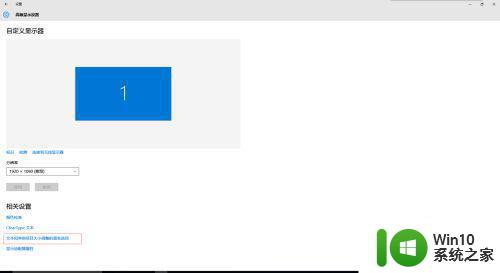
3、单击”设置自定义缩放级别“。
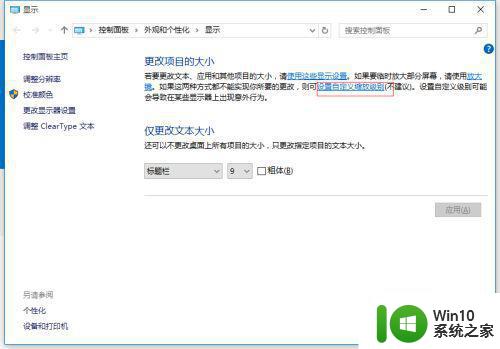
4、百分比改为125,单击确定。
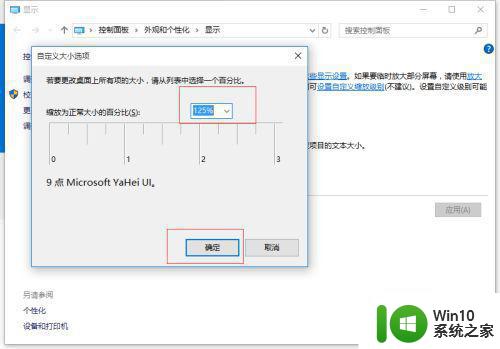
5、单击”应用“。
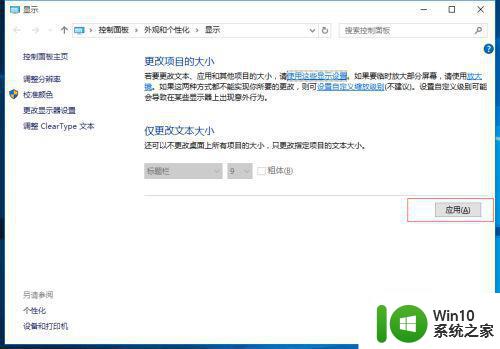
6、单击”立即注销“。
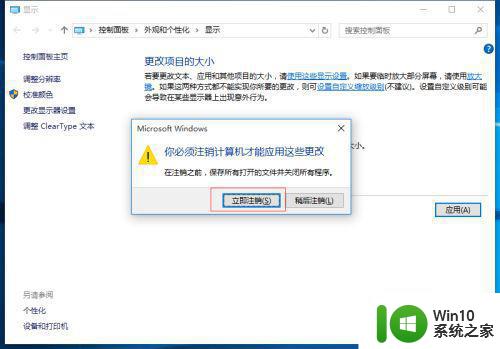
7、重新进入设置界面,百分比改回100,单击确定。
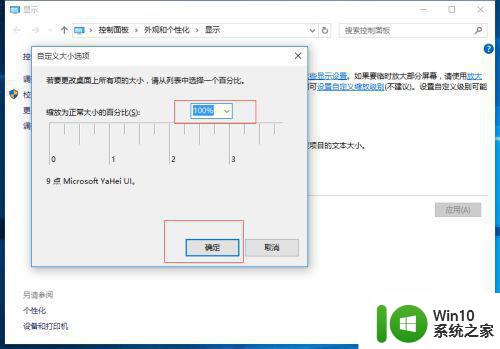
8、单击“应用”。
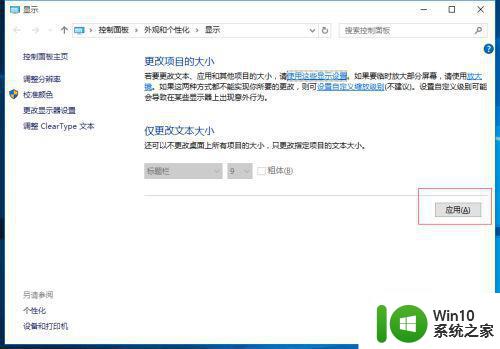
9、再单击“立即注销”。
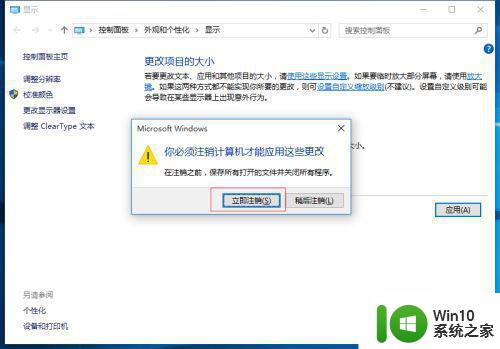
10、查看所有软件,模糊问题完美解决。
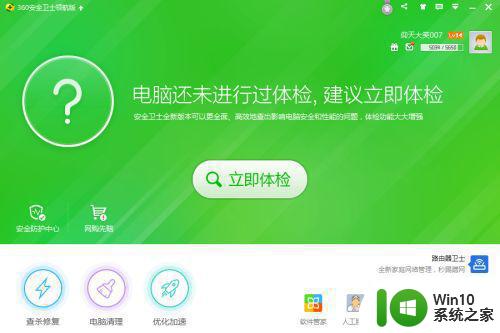
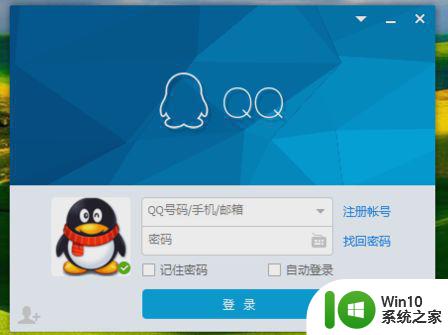
以上是解决win10部分软件字体模糊的全部内容,如果您遇到了同样的情况,请参照本文提供的方法处理,希望这篇文章能够对您有所帮助。
win10部分软件字体模糊怎么办 如何解决win10软件界面模糊不清的问题相关教程
- win10部分字体模糊怎么解决 win10部分程序字体模糊怎么办
- win10第三方软件字体模糊如何调整 win10软件内字体模糊问题解决方法
- Win10第三方软件模糊字体调整方法 如何解决Win10第三方软件模糊字体显示问题
- win10高分屏软件要么模糊要么字体小怎么办 win10高分屏软件字体模糊解决方法
- win10调节软件放大比例后字体模糊怎么办 如何在win10中设置软件放大倍数不导致模糊问题
- win10界面字体模糊怎么办 win10字体模糊完美解决
- windows软件字体怎么雾蒙蒙的 Win10字体模糊问题解决
- win10文件夹字体模糊的解决方法 win10文件夹字体模糊怎么办
- win10设置软件界面清晰的方法 win10软件界面模糊怎么调整
- win10界面字体模糊怎么办 如何调整win10界面字体显示清晰
- win10字体模糊怎么调整清晰度 win10电脑字体模糊如何解决
- 新版win10个别软件字体模糊如何调整 新版win10个别软件字体模糊怎么办
- win10玩只狼:影逝二度游戏卡顿什么原因 win10玩只狼:影逝二度游戏卡顿的处理方法 win10只狼影逝二度游戏卡顿解决方法
- 《极品飞车13:变速》win10无法启动解决方法 极品飞车13变速win10闪退解决方法
- win10桌面图标设置没有权限访问如何处理 Win10桌面图标权限访问被拒绝怎么办
- win10打不开应用商店一直转圈修复方法 win10应用商店打不开怎么办
win10系统教程推荐
- 1 win10桌面图标设置没有权限访问如何处理 Win10桌面图标权限访问被拒绝怎么办
- 2 win10关闭个人信息收集的最佳方法 如何在win10中关闭个人信息收集
- 3 英雄联盟win10无法初始化图像设备怎么办 英雄联盟win10启动黑屏怎么解决
- 4 win10需要来自system权限才能删除解决方法 Win10删除文件需要管理员权限解决方法
- 5 win10电脑查看激活密码的快捷方法 win10电脑激活密码查看方法
- 6 win10平板模式怎么切换电脑模式快捷键 win10平板模式如何切换至电脑模式
- 7 win10 usb无法识别鼠标无法操作如何修复 Win10 USB接口无法识别鼠标怎么办
- 8 笔记本电脑win10更新后开机黑屏很久才有画面如何修复 win10更新后笔记本电脑开机黑屏怎么办
- 9 电脑w10设备管理器里没有蓝牙怎么办 电脑w10蓝牙设备管理器找不到
- 10 win10系统此电脑中的文件夹怎么删除 win10系统如何删除文件夹
win10系统推荐
- 1 戴尔笔记本ghost win10 sp1 64位正式安装版v2023.04
- 2 中关村ghost win10 64位标准旗舰版下载v2023.04
- 3 索尼笔记本ghost win10 32位优化安装版v2023.04
- 4 系统之家ghost win10 32位中文旗舰版下载v2023.04
- 5 雨林木风ghost win10 64位简化游戏版v2023.04
- 6 电脑公司ghost win10 64位安全免激活版v2023.04
- 7 系统之家ghost win10 32位经典装机版下载v2023.04
- 8 宏碁笔记本ghost win10 64位官方免激活版v2023.04
- 9 雨林木风ghost win10 64位镜像快速版v2023.04
- 10 深度技术ghost win10 64位旗舰免激活版v2023.03